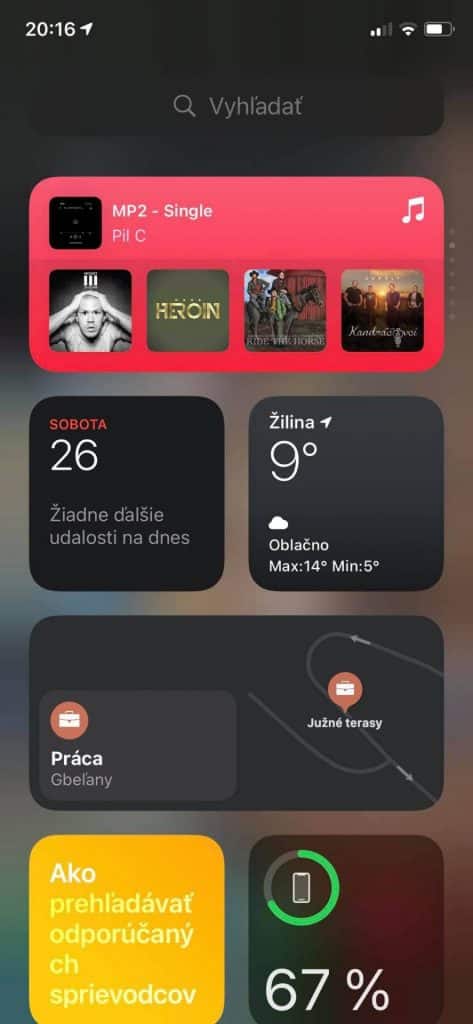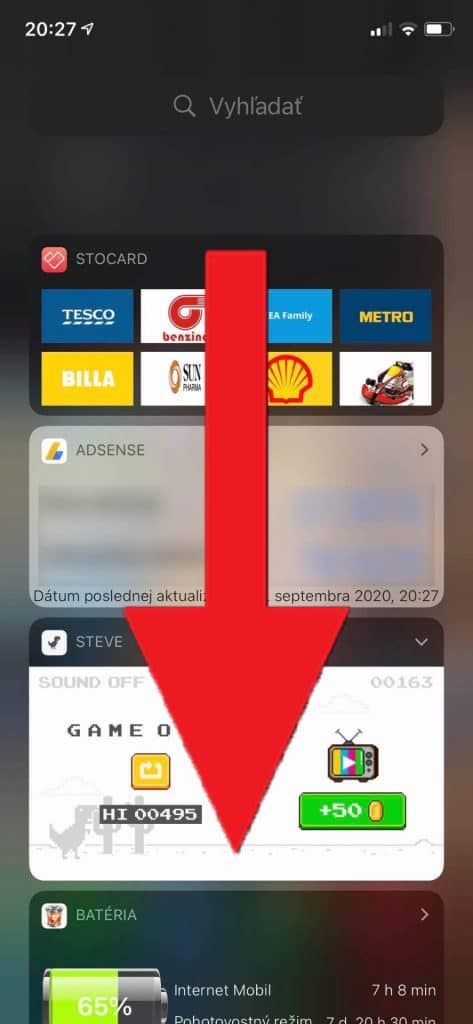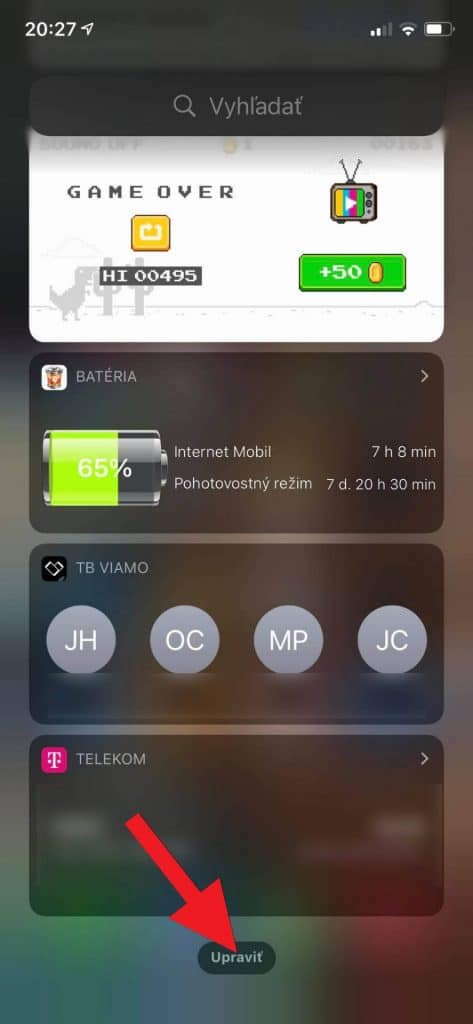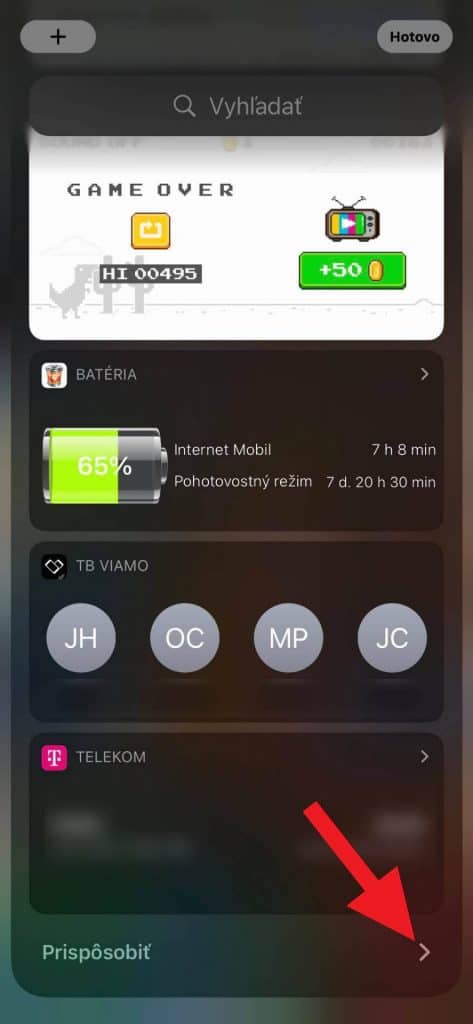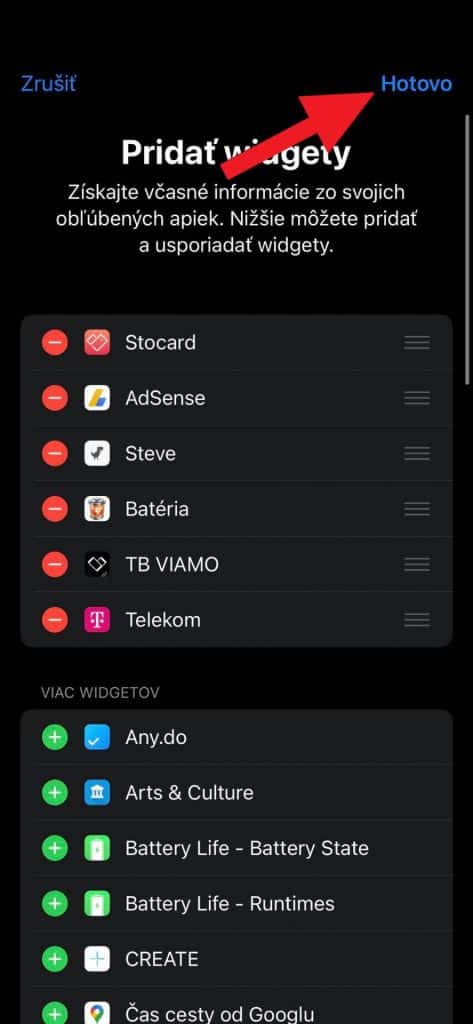Určite ste si všimli, že Apple prepracovalo používateľské rozhranie v iOS 14. Novinka zmenila spôsoby, akými používame widgety. Niekoľko z nich poskytuje samotná spoločnosť. Čo však zo zvyškom od vývojárov tretích strán, na ktoré sme boli zvyknutí v pravej časti uzamknutej/odomknutej obrazovky? Pozrite sa ako si ich vrátiť späť a upraviť.
V prvom rade vymažte nové widgety
Vo chvíli, keď odomknete iPhone a prejdete do ľavej časti obrazovky, objavia sa vám nové widgety z iOS 14. Niektoré z nich môžu byť užitočné, no v drvivej väčšine sú zbytočné. Doposiaľ ste na tomto mieste kontrolovali widgety z appiek. Tie samozrejme nezmizli, no nachádzajú sa nižšie (musíte scrollovať).
Ešte predtým, ako sa ich naučíme pridávať, vymazávať a premiestňovať, mali by ste odstrániť nové „miniaplikácie“ od Apple (respektíve tie, ktoré vám nevyhovujú). Urobíte to nasledovným postupom:
- V ľavej časti obrazovky podržte palec na ktoromkoľvek mieste v rámci voľnej plochy (nie na widgete). Malo by sa vyvolať „trasenie“.
- Teraz kliknite na piktogram „-“ v ľavej vrchnej časti každého widgetu (ktorý nepotrebujete)
- Vo vyskakovacom okne potvrďte Odstránenie.
- Hotovo.
Návod: Ako pridať widgety appiek do bočného centra v iOS 14?
Keď už máte na ploche „poriadok“, môžeme pokračovať ďalej. Klasické widgety z appiek sa presunuli vyššie a vy ste k ním získali oveľa lepší prístup. Ovládanie, pridávanie alebo vymazávanie nie je také jednoduché, ako pri predošlom postupe. S týmto návodom to ale zvládne každý.
- V ľavej časti obrazovky prejdite na samotný spodok a kliknite na tlačidlo „Upraviť“.
- Opäť prejdite na spodok ponuky, kde sa po novom objavilo tlačidlo „Prispôsobiť“.
- Otvorilo sa vám menu pre konfiguráciu widgetov. V ľavej časti sa nachádza znak „+“ alebo „-„ pre pridávanie a vymazávanie. Widgety, ktoré sú už na ploche dokážete premiestňovať podržaním prsta na troch paličkách v pravej časti rozhrania.
- Akonáhle je všetko podľa vášho gusta, kliknite na tlačidlo „Hotovo“.